ahci驱动,图文详解win10系统下怎么加载ahci驱动
- 2018-06-19 11:20:00 分类:win10
win10系统使用的过程中很多用户会想要加载ahci驱动,但是大部分用户根本不知道怎么操作加载ahci驱动,这样的话很多用户会遇到一些问题,那如果使用的过程中想要加载ahci驱动的话我们应该怎么操作呢?下面,小编跟大家介绍win10系统下加载ahci驱动的操作。
不过,为了提高硬盘性能,在安装完成之后,除了使用注册表修改值,我们还可以直接使用天意系统下载安全模式来加载ahci驱动。那么,这该如何操作加载ahci驱动呢?下面,小编给大家带来了win10系统下加载ahci驱动的图文。
win10系统下怎么加载ahci驱动
进入系统后,点击开始按钮,点击:电源。
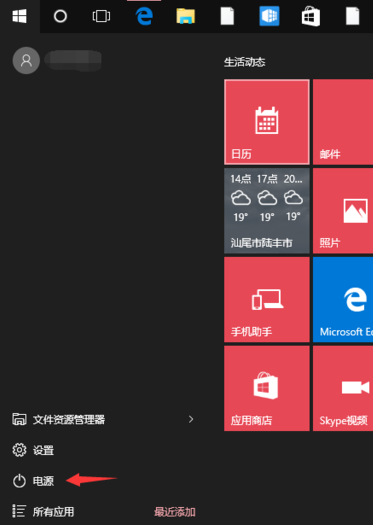
ahci示例1
同时按住shit键并点击重启。
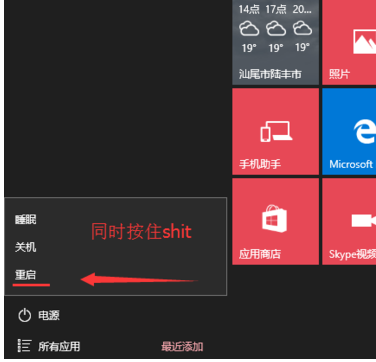
ahci驱动示例2
在选单中选择“疑难解答”
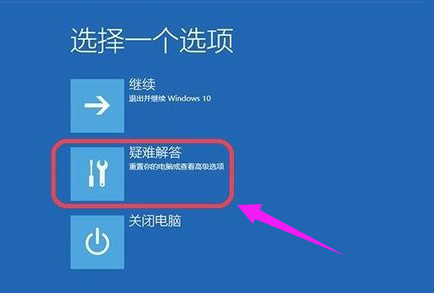
ahci驱动示例3
进入高级选项
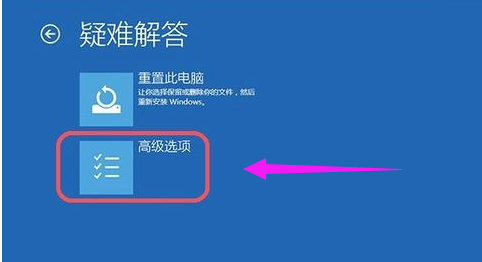
ahci示例4
选择:启动设置
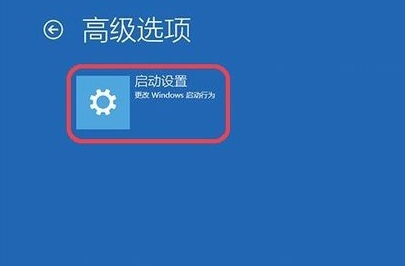
加载示例5
重启之,在进入安全模式的引导界面之前先进入bios将硬盘模式改为AHCI。
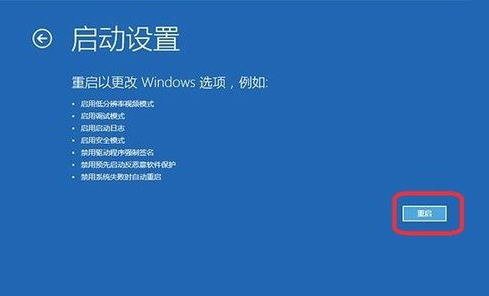
加载示例6
重启进入安全模式的引导界面,按f4进入安全模式,系统就会自动修复ahci驱动,下次进入win10就没问题了。
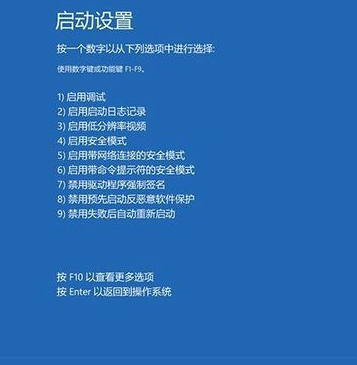
ahci驱动示例7
以上就是win10系统下加载ahci驱动的操作。